ゴリラスタジオ監修のGarageBandの本、Kindleで大好評発売中!音楽制作の未知なる領域を探求したい方必見です!
GarageBandの使い方からスコアの作成、MIDIの操作まで、わかりやすく解説しています。
ミックスのテクニックや音源のデータ共有についても詳しく解説しており、目次を使って簡単に目的の情報にアクセスできます。
さらに、新しい情報も随時公開されるので常に最新のトピックが手に入ります。
ゴリラシリーズの一冊にして、音楽制作のスキルを飛躍的に向上させましょう!
Bitcrusherを使う前に

みなさんこんにちは。DTMしてますでしょうか。
GarageBandは、MacおよびiOSデバイスで利用可能なDAW(デジタルオーディオワークステーション)ソフトウェアで、数多くの音楽制作機能を提供しています。
その中でも、エフェクトプラグインBitcrusher(ビットクラッシャー)は、独特なデジタルサウンドを作り出すことができるエフェクトの1つです。
Bitcrusher(ビットクラッシャー)は、GarageBandにはじめから付いている無料のプラグインエフェクトになります。
Bitcrusherは、ディストーションの一種で、オーディオ信号を低ビットレートに変換することで、デジタル音声を粗めにすることができます。
これにより、アナログ機器に似た独特な歪みや、ローファイ音質を再現することができます。
音源をわざとに劣化させることで、ディストーションを発生させて音を作っていくプラグインなわけです。
識別ができなくなるまでレベル信号を歪ませたりすることに使用します。
GarageBandには、Bitcrusherを含む多数のエフェクトプラグインが搭載されており、これらを使用することで、より創造的な音楽制作が可能になります。
この記事では、GarageBandのBitcrusherエフェクトの使い方について説明します。
Bitcrusherを使って、あなたの音楽制作に新たな魅力的なサウンドを加えましょう。
それでは、みていきましょう。
Distortion(ディストーション)
GarageBandで使用できるそのほかのディストーションエフェクトは以下の種類があります。
楽曲のイメージに合わせて使って見てください。
使い方がわからない方は、気になるエフェクトをクリックすることで『使用方法』を確認することができます。
-
Clip Distortion(クリップ・ディストーション)
-
Distortion(ディストーション)
-
DistortionⅡ(ディストーション2)
-
Overdrive(オーバードライブ)
-
Phase Distortion(フェーズ・ディストーション)
ここからは、Bitcrusher(ビットクラッシャー)を使い、音をどのように変化させていくかをみていきます。
ローファイとは?
「ローファイ(Lo-Fi)」とは、ローフィデリティ(Low Fidelity)の略語で、一般的には「低品質な音楽」という意味で使われます。
音質が低く歪んだ、ノイズやビートのズレがあるなどの特徴的なサウンドを指します。
ローファイは、一般的にはアナログレコードやカセットテープなどの音質を再現することで作られます。
これは、高品質なデジタル音源よりも、より「温かみ」や「自然な音」があるとされるためです。
また、一部の音楽プロデューサーは、ローファイサウンドを意図的に作り出すことで、ヴィンテージなサウンドや古い映画やテレビ番組のような雰囲気を表現することもあります。
曲の始まりなどで、アナログレコードのノイズ音を足している楽曲なども結構耳にする事でしょう。
現代の音楽制作においても、ローファイは人気があり、多くのアーティストやプロデューサーがこのスタイルを採用しています。
また、ゲームや映画のサウンドトラックでもローファイサウンドが頻繁に使用されていて、人気があるのが伺えますね。
Bitcrusherの各パラメーター
ビットクラッシャーで操作ができる各パラメータを見ていきましょう。
ON/OFFボタン
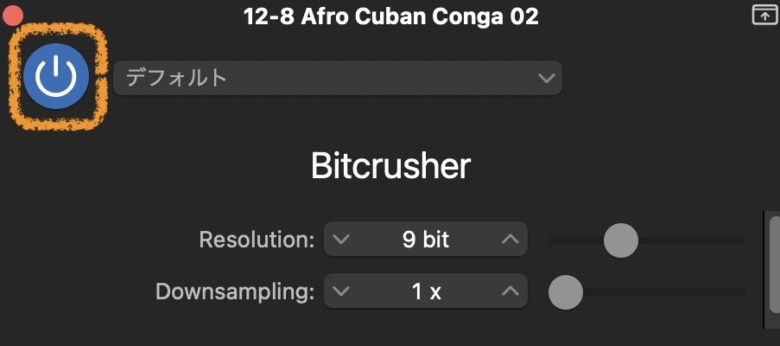
Bitcrusherを使うときのON/OFF設定をする機能になります。
OFFにしているときは、エフェクトが適用されませんので注意して下さい。
![]() ボタンを押すことでON/OFFを切り替えることができ、ONにすると、ボタンが青色に点灯します。
ボタンを押すことでON/OFFを切り替えることができ、ONにすると、ボタンが青色に点灯します。
OFFにすることで、ボタンがグレー色になりエフェクトが停止します。
ポップアップメニュー
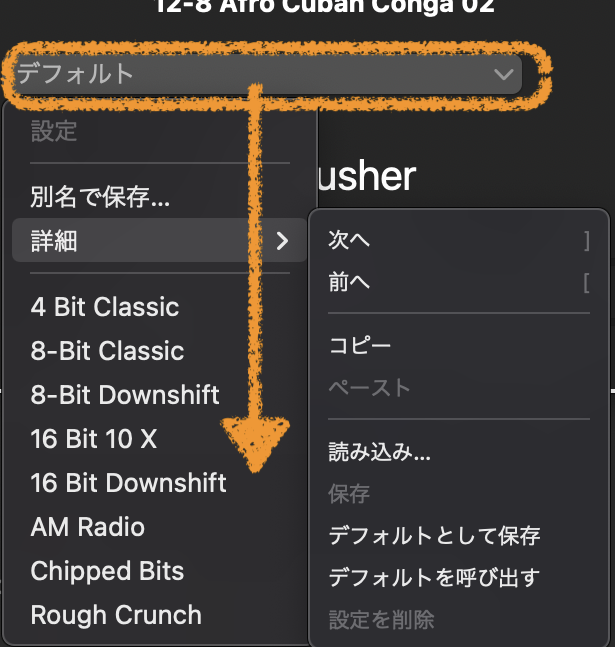
デフォルトボックスにあるプルダウンメニューの下矢印を押すことで、ポップアップメニューの中にある詳細を開くことができます。
詳細の中には、自分で作成したビットクラッシャーの設定を保存したり、読み込んだりすることも可能ですし、デフォルトの音源(初期の音源)に戻したいときは、デフォルトの設定に戻すことも可能になります。
また、プリセットも豊富に登録されていますので、自分の好みのプリセットを選び適用することで、すぐに音源を変化させることもできるようになります。
コピーやペーストなどの機能は、ほかのプラグインエフェクトでも解説しているので、そちらを確認してみてください。
Resolution(レゾリューション)
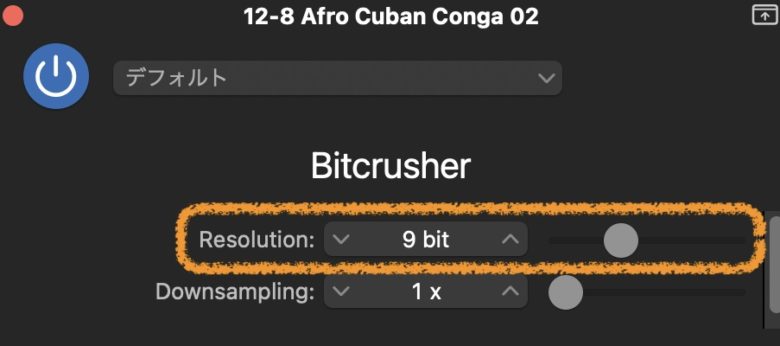
Resolution(レゾリューション)は解像度(ビットレート)のことで、1Bit〜24Bitの範囲で設定することができます。
ここの値を小さくするほどサンプリングエラーの数が増加し、ディストーションが強くかかるようになります。
つまりは、ビットレートを落として音源をザラザラにしていく効果があるということです。
Downsampling(ダウンサンプリング)
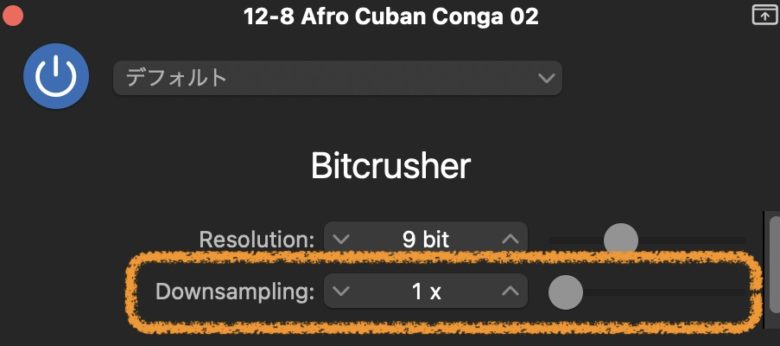
Downsampling(ダウンサンプリング)は、サンプルレートを下げるスライダーになっています。
ここの値を増やしていくことで、音源の信号を変化させて、自分が求めている音に近づけていきます。
『1x』から『40x』まで変化させることができ、『1x』の場合は信号は変化しません。『2x』の場合はサンプルレートが元の信号の半分になり、『40x』では信号を40分の1に低減させることができます。
Resolutionと一緒に使用することで、さまざまな効果を確認することができるので、いろいろ触ってみましょう。
GarageBandで使えるおすすめプラグインを紹介しています。GarageBandだけでは困難な設定や、初心者が使うだけでプロ級の音が素早く作れるため大変便利なラインナップとなっています。
詳細は、GarageBandで使えるプラグインおすすめを確認してください。
ビットクラッシャー応用編
Bitcrusher(ビットクラッシャー)は、音楽制作において多くの応用があります。
ここからは、Bitcrusherの使い方の応用例をいくつか紹介します。
リズムトラックの強調
Bitcrusherをリズムトラックに適用することで、独特な歪みやクラッシュサウンドを作り出すことができます。特に、ビートの強調やドラムのサウンドを強化するために使われることがあります。
ギターサウンドの歪み
Bitcrusherをギターサウンドに適用することで、古いアンプやエフェクトペダルを使用しているようなクラシックなサウンドを作り出すことができます。ビット深度を下げたり、サンプルレートを下げたりして、独特な音色を作り出すことができます。
ボーカルエフェクト
Bitcrusherをボーカルトラックに適用することで、ローファイな雰囲気を作り出すことができます。また、ビット深度を下げたり、サンプルレートを下げたりすることで、ロボットのような歪みや効果を作り出すこともできます。
サンプリング
Bitcrusherは、サンプリングにも応用することができます。オリジナルのサンプルをビットレートを下げたり、サンプルレートを下げたりして変形することで、新しいサウンドを作り出すことができます。
エレクトロニックミュージックの制作
ビットクラッシャーは、エレクトロニックミュージックの制作にも欠かせないエフェクトの1つです。特に、チップチューンやダブステップ、グリッチなどのジャンルにおいて、ビットクラッシャーを使ったクラッシュサウンドや、ロボットのようなボーカルサンプルを使った曲が多くあります。
Bitcrusherは、その特殊なエフェクト効果を利用して、多様な音楽制作に応用されます。
チップチューン
チップチューンは、コンピューターの古い音声チップやゲーム機などの限られた音源を使用して作られた電子音楽のジャンルです。
これらの音源は、通常は正確で簡単な音を生成するために設計されているため、繰り返されるパターンやシーケンスが特徴的です。
チップチューンは、1980年代の8ビットおよび16ビットコンピューターゲームやコンピューターデモシーンなどのサブカルチャーで始まりましたが、現在は音楽のジャンルとして、またはゲーム音楽の一部として、広く認知されています。
ダブステップ
ダブステップは、エレクトロニック・ダンスミュージックのジャンルで、ガラージ、ダブ、2ステップなどの音楽要素を取り入れたものです。ダブステップは、低音の強調やドロップと呼ばれる曲中の高揚部分など、特徴的なリズムとサウンドがあります。
ダブステップは、2000年代初頭にイギリスのサウス・ロンドンで生まれました。そこでは、音楽プロデューサーたちがガラージ音楽やダブ音楽、ドラムンベースなどの要素を組み合わせ、新しいサウンドを作り出しました。
その後、ダブステップは世界中に広まり、多くのアーティストやプロデューサーによって影響を与え、発展しています。
今日、ダブステップはエレクトロニック・ダンスミュージックの主要なジャンルの1つとして認知されています。
グリッチ
グリッチ(glitch)は、エレクトロニック音楽やビデオアート、デジタルアートなどの分野で用いられる用語で、本来想定されていない不具合や誤作動がもたらす芸術的なエフェクトや、そのエフェクトを意図的に取り入れた表現手法を指します。
例えば、デジタル信号処理中に発生するノイズやエラー音、パソコン画面に出る不自然なピクセルの歪み、アナログ機器の回路の不良によるサウンドの歪みなどがグリッチの表現対象となります。
また、グリッチを音楽的に取り入れた場合、ループ処理やシーケンスのエラーを使用してリズムパターンを作り出したり、音声信号を位相反転させるなどの手法が用いられることもあります。
グリッチは、美術や音楽などの芸術表現の中で、不完全性や不確定性といった概念を扱う手法として注目されています。
また、デジタル技術の普及により、グリッチはより身近な表現手法となり、広く使われるようになっています。
上記のように、ビット深度(レゾリューション)やサンプルレート(ダウンサンプリング)などの設定を変更することで、独自のサウンドを作り出すことができます。
ビットクラッシャーの使い方応用編では、ラジオボイスにビットクラッシャーを使用しています。『ラジオボイスの作り方』を参照してください
ビットクラッシャーを使うときの注意点
ビットクラッシャーは、音楽制作において特殊なエフェクトを作り出すためのツールですが、使い方を一歩間違えると望ましくない結果を生じることがあります。
ここからは、ビットクラッシャーを使う際の注意点をいくつか紹介します。
適度な使い方を心がける
ビットクラッシャーは、適度に使うことでクールな効果を生み出すことができますが、過剰に使うと歪みが強すぎたり、音質が荒くなったりすることがあります。適度な使用量を心がけ、音のバランスを保つようにしましょう。
EQやコンプレッサーとの併用に注意する
ビットクラッシャーは、音質を劇的に変化させるため、他のエフェクトと併用する場合には注意が必要です。特に、EQ(イコライザー)やコンプレッサーを同時に使用する場合には、音のボリュームや周波数バランスを調整する必要があります。
エフェクトのかける順番に気を付ける
ガレージバンドでは、エフェクトは上から順にかかっていきます。エフェクトをかける順番を間違えると、思ってもない効果の音になるので、どういった結果になるのかを考えながらエフェクトを適用するようにしましょう。
マスターバスでは慎重に使用する
ビットクラッシャーをマスターバスに適用することで、全体的なローファイなサウンドを作り出すことができますが、音質が悪くなりすぎたり、ボリュームバランスが崩れることがあるため、慎重に使用するようにしましょう。
オリジナルの音源を確認する
ビットクラッシャーを使用する前に、オリジナルの音源を確認することが重要です。
ビットクラッシャーの設定によっては、オリジナルの音源から大きく逸脱したサウンドを作り出してしまうことがあります。
オリジナルの音源を確認することで、望ましい効果を生み出すための適切な設定を見つけることができます。
以上が、ビットクラッシャーを使う際の注意点です。
正しく使うことで、多様な音楽制作に応用できる便利なツールとなります。
GarageBand エフェクトBitcrusher(ビットクラッシャー)まとめ
ビットクラッシャーを見てきましたが、音源の解像度(サンプルレート)を変更して、音をあえて汚くする事で、音にさまざまな効果をつけることができます。
楽曲の何小節かに、このビットクラッシャーを適用して音楽に変化をつけることで、リスナーが飽きることなく音楽を聴けるように編曲することができるでしょう。
ただ、使いすぎると本当に汚い音楽になってしまうかもしれませんので、ご利用は計画的に。
それではまた!
Recent Posts

























